![[spin9] รวมเทคนิค ใช้ iPhone อย่างเซียน (iOS 15)](https://i.ytimg.com/vi/BLAqBAL9ppA/hqdefault.jpg)
เนื้อหา
iOS 7 เป็นประสบการณ์ใหม่ที่สมบูรณ์แบบสำหรับผู้ใช้ iPhone, iPad และ iPod touch ด้วยคุณสมบัติที่ซ่อนอยู่มากมายและลูกเล่นใหม่ ๆ มีหลายอย่างที่หลังจากเขียนคุณสมบัติที่ซ่อนอยู่ของ iOS 7 25 ครั้งเราพบคุณสมบัติอีก 25 iOS 7 ที่คุณต้องรู้
หากคุณเป็นเจ้าของ iPhone หรือ iPad ที่ใช้ iOS 7 คุณสมบัติที่ซ่อนอยู่เหล่านี้จะช่วยให้คุณทำอะไรได้มากขึ้นกับอุปกรณ์และในบางกรณีก็นำคุณสมบัติเล็กน้อยที่เป็นที่ชื่นชอบของ iOS 6 ที่ใช้เบาะหลังไปออกแบบใหม่ iOS 7
นอกจากนี้ยังมีฟีเจอร์ iOS 7 ที่ซ่อนอยู่ซึ่งไม่ใหม่สำหรับการอัปเดตนี้ แต่เป็นการแบ่งปันที่คุ้มค่าสำหรับผู้ใช้ที่ต้องการทราบเคล็ดลับและเทคนิคทั้งหมดที่แอปเปิลรวมอยู่ใน iOS 7 โดยเฉพาะอย่างยิ่งหากนี่เป็นอุปกรณ์แรกของพวกเขา iPhone หรือ iPad เครื่องแรกที่พวกเขามีเวลาสำรวจและใช้ประโยชน์อย่างเต็มที่

นี่คือฟีเจอร์ iOS 7 ที่ซ่อนอยู่อีก 25 รายการสำหรับ iPad, iPhone และ iPod touch
คุณลักษณะที่ซ่อนอยู่ของ iOS 7 เหล่านี้ไม่ต้องการให้ผู้ใช้ซื้อแอพหรืออุปกรณ์เสริมใด ๆ ถึงแม้ว่าเรามีรายชื่อแอป iPhone 100 รายการที่คุณต้องการสำรวจและรายการอุปกรณ์เสริม iPhone ที่ยอดเยี่ยมสำหรับผู้ใช้ที่กำลังมองหา
เป็นเรื่องที่ควรจดจำว่าฟีเจอร์ iOS 7 เหล่านี้ไม่ได้ซ่อนอยู่หลังรหัสลับหรือปลดล็อคด้วยการแตะพิเศษ แต่สิ่งเหล่านี้เป็นคุณสมบัติที่ซ่อนอยู่ในเมนูหรือผู้อ่านของเราค้นพบโดยบังเอิญและเขียนเพื่อแบ่งปันความตื่นเต้นผ่านศูนย์ควบคุมและคุณสมบัติอื่น ๆ ของ IOS 7
25 คุณสมบัติวิดีโอ iOS 7 ที่ซ่อนอยู่เพิ่มเติม
วิดีโอด้านล่างแสดงคุณสมบัติใหม่ที่ซ่อนอยู่ของ iOS 7 25 ซึ่ง iPhone, iPad และ iPod touch ทุกคนควรรู้ ตรวจสอบบทสรุปของเราสำหรับคำแนะนำเพิ่มเติมเกี่ยวกับ iOS 7 และบทความวิธีปฏิบัติซึ่งระบุวิธีการใช้คุณสมบัติที่รู้จักกันดีที่สุดของ iOS 7
ใช้ศูนย์ควบคุม
ศูนย์ควบคุม iOS 7 เป็นวิธีที่รวดเร็วในการควบคุมการตั้งค่า iPhone ทั่วไปเปิดตัวแอพไฟฉายและควบคุมการเล่นเพลง มันมาแทนที่คุณสมบัติมัลติทาสกิ้งบางอย่างจาก iOS 6 และคุ้มค่าที่จะเช็คเอาท์
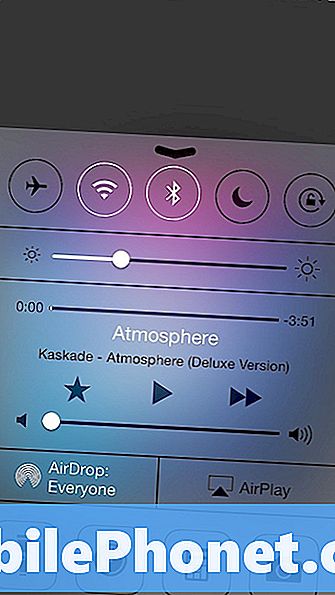
หากต้องการใช้ศูนย์ควบคุมเพียงเลื่อนขึ้นจากหน้าจอใดก็ได้บน iPhone หากคุณไม่ต้องการสิ่งนี้ในหน้าจอล็อคหรือในระหว่างเกมคุณสามารถปิดการเข้าถึงนี้ได้ การตั้งค่า -> ศูนย์ควบคุม.
ใช้ประโยชน์จากคุณสมบัติใหม่ของ Siri
Siri มาพร้อมกับเสียงใหม่และตัวเลือกในการเลือกเพศชายหรือหญิงและผู้ใช้สามารถทำได้มากกว่านี้กับ Siri ใน iOS 7 เราครอบคลุมการควบคุมการเปลี่ยนแปลงบน iPhone แล้ว แต่นั่นไม่ใช่ทั้งหมด
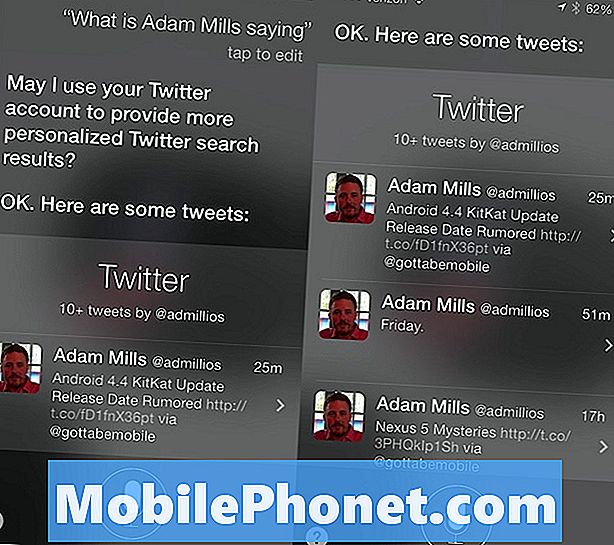
กดปุ่มโฮมค้างไว้เพื่อใช้ Siri เพื่อตรวจสอบสิ่งที่คนที่พวกเขาติดตามบน Twitter กำลังพูดว่า "ชื่อผู้ติดต่อพูดว่าอะไร?" ตราบใดที่คุณเชื่อมต่อ Twitter และชื่อผู้ติดต่อที่เชื่อมโยงกับบัญชี Twitter คุณสามารถพูดชื่อได้ สิริอาจขออนุญาตในครั้งแรก
เขย่าเพื่อเลิกทำการลบอีเมล์
หากคุณใช้แอปอีเมลที่เป็นค่าเริ่มต้นสำหรับวิธีที่คุณต้องการเพื่อตรวจสอบอีเมลบน iPhone มันเป็นเรื่องง่ายที่จะลบอีเมลโดยไม่ตั้งใจและมันเคยเป็นเรื่องยากที่จะไปที่โฟลเดอร์ถังขยะและกู้คืน
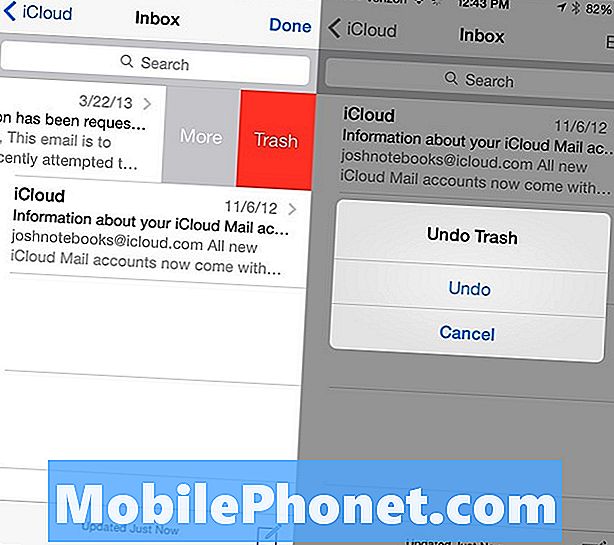
ใน iOS 7 เขย่า iPhone ทันทีหลังจากลบข้อความเพื่อนำอีเมลกลับไปที่กล่องจดหมายของคุณ สิ่งนี้คล้ายกับตัวเลือกการพิมพ์เขย่าเพื่อเลิกทำซึ่งจะล้างสิ่งที่คุณพิมพ์ในกล่องข้อความด้วยการสั่น
ใช้โหมดกลางคืนใน Apple Maps
เมื่อใช้ Apple Maps เจ้าของ iPhone และ iPad จะได้รับรูปลักษณ์ใหม่ที่ใช้หน้าจอได้ดีขึ้นและเมื่อพระอาทิตย์ตกดินควรเปลี่ยนเป็นโหมดกลางคืนโดยอัตโนมัติซึ่งจะเปลี่ยนสีเพื่อให้ใช้งานได้ง่ายขึ้นในเวลากลางคืน
ใช้งานได้เฉพาะในขณะที่คุณอยู่ในโหมดทิศทางแบบเลี้ยวต่อเลี้ยวและควรเปลี่ยนเป็นโหมดมืดโดยอัตโนมัติซึ่งจะไม่รบกวนขณะขับรถ
สร้างการสั่นสะเทือนที่กำหนดเองสำหรับผู้ติดต่อ
Apple อนุญาตให้ผู้ใช้สร้างการสั่นสะเทือนแบบกำหนดเองสำหรับผู้ติดต่อใน iOS 7 ซึ่งพวกเขาสามารถใช้สำหรับการโทรและข้อความ วิธีนี้เป็นวิธีที่สะดวกในการรู้ว่าใครกำลังโทรหรือส่งข้อความโดยไม่ต้องถอด iPhone ออกจากกระเป๋าของคุณโดยเฉพาะถ้าคุณใช้โหมดเงียบ
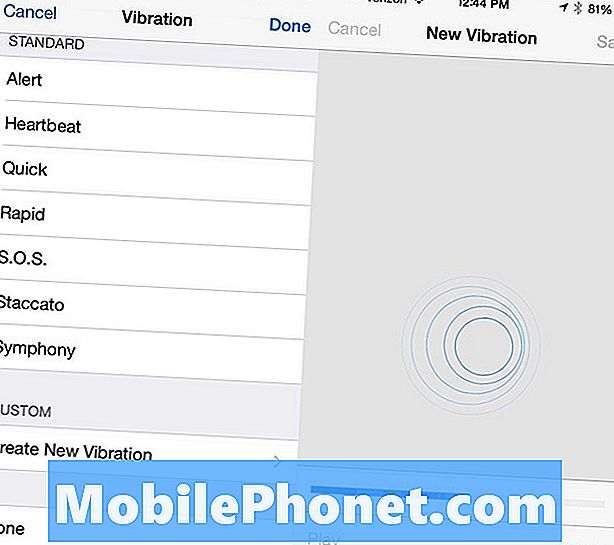
ไปที่ ผู้ติดต่อ -> เลือกผู้ติดต่อ -> แก้ไข -> แตะที่การสั่นสะเทือนที่กำหนดเอง -> เลื่อนลง จากนั้นทำตามคำแนะนำบนหน้าจอเพื่อแจ้งเตือนการสั่นสะเทือน
ส่ง iMessage เป็นข้อความ
IMessages ยอดเยี่ยมในการหลีกเลี่ยงการใช้ข้อความเกินขีด จำกัด และสำหรับการพูดคุยกับผู้ใช้ iPhone, iPad, iPod touch และ Mac อื่น ๆ แต่บางครั้งก็ล้มเหลว ผู้ใช้สามารถเปิดการตั้งค่าที่จะส่งข้อความเป็นข้อความสำรอง สิ่งนี้จะเกิดขึ้นโดยอัตโนมัติและเป็นวิธีที่ดีในการหลีกเลี่ยงการสื่อสารที่ไม่ได้รับ
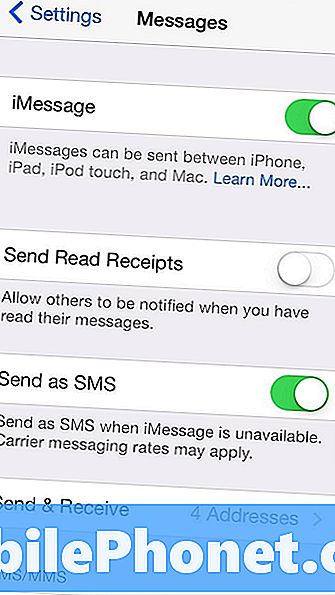
ไปที่ การตั้งค่า -> ข้อความ -> ส่งเป็น SMS. ด้วยวิธีนี้คุณจะหลีกเลี่ยง iMessages ที่ไม่ได้ส่งเมื่อบริการไม่ดีหรือ iMessages ไม่สามารถส่งได้
ลากและวางรายการปฏิทิน
หากคุณใช้แอพปฏิทินใน iOS 7 คุณสามารถย้ายการนัดหมายได้อย่างรวดเร็วด้วยการลากและวาง สิ่งนี้เหมาะสำหรับการแก้ไขข้อผิดพลาดเล็ก ๆ ของ Siri
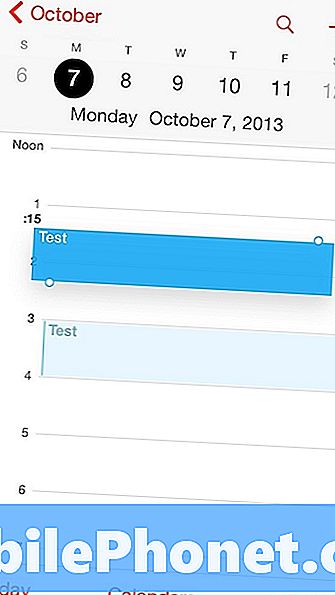
แตะค้างไว้ที่การนัดหมายแล้วลากขึ้นหรือลงเพื่อเปลี่ยนเวลา ลากไปที่ขอบของหน้าจอเพื่อเปลี่ยนวันที่
ใช้แฟลชกล้องสำหรับการแจ้งเตือน
หากคุณพลาดการแจ้งเตือน LED ของสมาร์ทโฟน Android คุณสามารถเปลี่ยนแฟลช LED บน iPhone เป็นการเตือนด้วยภาพที่ไม่ควรพลาด

แตะที่ การตั้งค่า -> การช่วยการเข้าถึง -> แฟลช LED สำหรับการแจ้งเตือน เพื่อเปิดใช้งาน เพิ่งได้รับการเตือนว่ามันจะสว่างมากในขณะที่คุณขับรถหรือพยายามที่จะนอนหลับ
ทำให้รถของคุณอ่านข้อความ
หากคุณมีรถยนต์ที่มีระบบความบันเทิงแบบประที่จับคู่กับ iPhone คุณอาจอ่านข้อความของคุณได้ นี่ไม่ใช่สิ่งใหม่ใน iOS 7 แต่เป็นส่วนเสริมล่าสุดของรถของเรา
แตะที่ การตั้งค่า -> บลูทู ธ -> ตัวฉันสำหรับระบบรถยนต์ -> แสดงการแจ้งเตือน. หากไม่ได้ผลให้ค้นหารายละเอียดเฉพาะของคุณในระบบรถยนต์
Safari สามารถจำรหัสผ่านและบัตรเครดิตของคุณได้
Safari สามารถจดจำข้อมูลส่วนบุคคลของคุณรวมถึงรหัสผ่านและบัตรเครดิตเพื่อให้คุณไม่ต้องพิมพ์อีกครั้ง คุณลักษณะนี้ซ่อนอยู่ในการตั้งค่าและสามารถทำให้การซื้อสินค้าออนไลน์ง่ายขึ้นจาก iPhone หรือ iPad
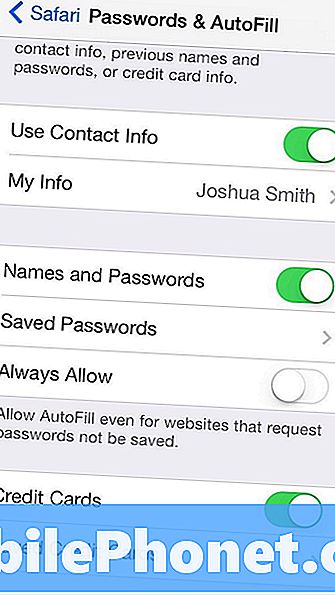
การอัปเดตควรทำให้การซิงค์นี้บน iCloud กับ Mac ของคุณ แต่ตอนนี้คุณจะต้องไปที่ การตั้งค่า -> Safari -> รหัสผ่าน & ป้อนอัตโนมัติ. จากที่นี่คุณจะสามารถเปิดฟีเจอร์แต่ละรายการเพิ่มหรือลบรหัสผ่านและบัตรเครดิตและปรับแต่งข้อมูลส่วนบุคคลของคุณ
ปรับแต่งศูนย์การแจ้งเตือน
ศูนย์การแจ้งเตือน iOS 7 มาพร้อมกับรูปลักษณ์ใหม่และมุมมองวันนี้พิเศษที่แสดงการนัดหมายสภาพอากาศไอเท็มสิ่งที่ต้องทำและข้อมูลสต็อก
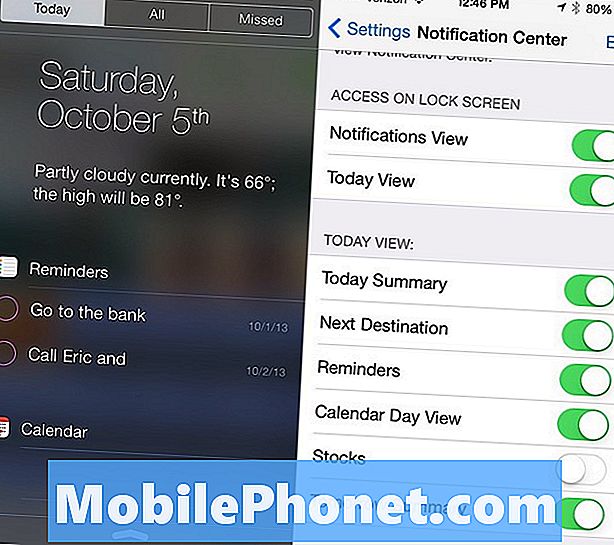
หากคุณไม่ชอบข้อมูลทั้งหมดให้ไปที่ การตั้งค่า -> ศูนย์การแจ้งเตือน -> และสลับรายการเป็นเปิดหรือปิดในส่วนมุมมองวันนี้ วิธีนี้จะปรับแต่งศูนย์การแจ้งเตือนของคุณตามที่คุณต้องการ
พิมพ์ .com อย่างรวดเร็วใน iOS 6
แป้นพิมพ์ iOS 6 มีปุ่ม. com สำหรับการป้อนที่อยู่เว็บหรืออีเมล แต่ปุ่มนั้นหายไปใน iOS 7 ขอบคุณที่คุณสามารถแตะค้างไว้เพื่อเข้าถึงที่อยู่เว็บทั่วไปเช่น. com, .edu และอื่น ๆ .
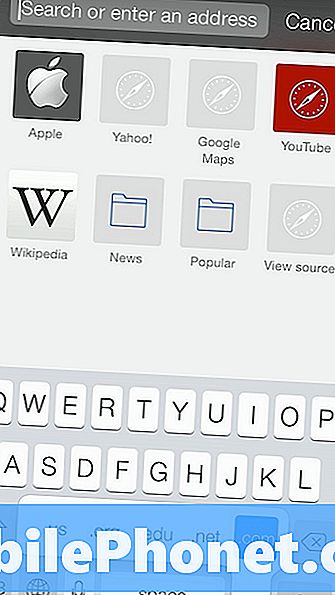
แตะที่ช่วงเวลาพักเพื่อเปิดเมนูชื่อโดเมนที่ลงท้ายด้วยห้าชื่อ เมื่อสิ่งนี้ปรากฏขึ้นให้เลื่อนขึ้นไปที่คนที่คุณต้องการและเอานิ้วของคุณเพื่อแทรก
แบ่งปันภาพถ่ายด้วย AirDrop
iOS 7 นำ AirDrop ไปยัง iPhone และ iPad รุ่นปัจจุบันหลายรุ่นทำให้การแบ่งปันภาพถ่ายกับอุปกรณ์ iOS 7 เป็นเรื่องง่าย คุณลักษณะนี้ไม่สามารถใช้ได้กับอุปกรณ์ iOS 7 ทุกเครื่อง แต่สำหรับคุณลักษณะนี้ใช้งานได้ง่ายกว่าวิธีแชร์รูปภาพ
อ่าน: วิธีใช้ AirDrop ใน iOS 7
รูปแบบนี้ทำงานภายในแอพ Photos และส่งผ่าน WiFi แม้ว่าคุณจะไม่ได้เชื่อมต่อกับเครือข่าย WiFi ในไม่ช้ามันจะทำงานเพื่อส่งรูปภาพจาก iPhone ไปยัง Mac
ตั้งค่า Ringers แบบกำหนดเอง
เมื่อคุณตั้งค่าการสั่นสะเทือนแบบกำหนดเองสำหรับผู้โทรทั่วไปแล้วให้ตั้งค่าตัวสั่นที่กำหนดเองเพื่อให้คุณรู้ว่าใครกำลังโทรหาหรือส่งข้อความโดยไม่มอง
เปิดรายชื่อ -> แตะที่ชื่อผู้ติดต่อ -> แก้ไข -> เลือกเสียงเรียกเข้าใหม่ ผู้ใช้สามารถซื้อริงโทนหรือสร้างของตัวเองแล้วโหลดด้วย iTunes
ติดตามลิงก์ที่แชร์และแท็บ Safari ที่เปิดอยู่
หากคุณต้องการวิธีที่รวดเร็วกว่าในการอ่านลิงก์ที่แชร์โดยผู้ใช้ที่คุณติดตามบน Twitter ให้ใช้ส่วน Safari Shared Links สิ่งนี้จะรวบรวมลิงก์ที่แบ่งปันโดยคนที่คุณติดตามบน Twitter และทำให้ง่ายต่อการอ่านผ่าน
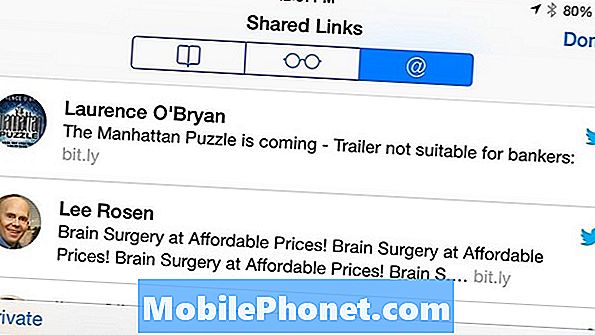
แตะหนึ่งเพื่อเริ่มต้นและเมื่อคุณเลื่อนไปที่ด้านล่างของหน้าคุณสามารถเลื่อนเพื่ออ่านเรื่องราวต่อไป เปิดใช้ทันทีที่คุณเชื่อมโยงบัญชี Twitter ของคุณกับ iPhone ในการเข้าถึงเมนูให้แตะที่ไอคอนบุ๊กมาร์กที่ด้านล่างของ Safari และที่สัญลักษณ์“ @” บนหน้าจอถัดไป
ตรวจสอบประวัติวิทยุ iTunes
หากคุณต้องการติดตามเพลงที่คุณได้ยินใน iTunes Radio ขณะขับรถ Apple จะทำให้ง่ายต่อการดูว่ามันคืออะไรเพื่อให้คุณสามารถซื้อเพลงจากพวกเขาในราคา $ 1.29

ประวัติจะปรากฏในแอพ Music บน iPhone และใน iTunes ทำให้ง่ายต่อการค้นหาเพลงที่คุณรัก แต่ไม่ว่างที่จะจำชื่อ ใน iTunes คลิกที่ภาพสถานีวิทยุเพื่อดูประวัติ ใน Music บน iPhone หรือ iPad แตะที่ Radio and History ที่มุมบนซ้าย ที่นี่ยังเป็นที่ที่คุณสามารถเห็นสิ่งต่าง ๆ ที่คุณเพิ่มไว้ในสิ่งที่ปรารถนา
ใช้ Split Keyboard บน iPad
iPad และ iPad mini ยังมาพร้อมกับตัวเลือกสำหรับแป้นพิมพ์แยกที่ทำให้การพิมพ์ง่ายขึ้นในขณะที่ถือ iPad ในโหมดแนวนอน เหมาะสำหรับการเดินเล่นกับ iPad ในร้านค้าหรือในขณะที่ใช้ iPad ที่อื่นนอกเหนือจากตักของคุณ

ขณะที่ใช้ iPad ให้แตะไอคอนแป้นพิมพ์ขนาดเล็กที่ด้านขวาของหน้าจอค้างไว้แล้วเลือกแยก เมื่อคีย์บอร์ดถูกแยกเป็นไปได้ที่จะเลื่อนขึ้นหรือลงบนหน้าจอเพื่อให้ได้ตำแหน่งที่ดีขึ้น
สลับระหว่างบลูทู ธ ลำโพงและ iPhone ในศูนย์ควบคุม
การสลับระหว่างลำโพง, iPhone และชุดหูฟังบลูทู ธ ในขณะที่ iPhone ถูกล็อคอาจเป็นความเจ็บปวด แต่ถ้าคุณเปิดใช้งาน Control Center บนหน้าจอล็อคคุณสามารถปัดขึ้นและเปลี่ยนแหล่งที่มาได้ง่าย
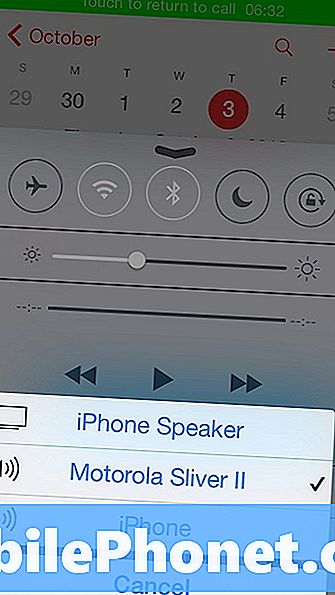
ดึงศูนย์ควบคุมขึ้นและที่ด้านล่างขวาเหนือไอคอนกล้องมีสวิตช์สลับที่ให้ผู้ใช้แตะหนึ่งครั้งเพื่อเปิดเมนูจากนั้นแตะที่แหล่งที่คุณต้องการใช้
สลับเป็นนาฬิกาดิจิตอลในแอปนาฬิกา
ตามค่าเริ่มต้นแอปนาฬิกาของ iPhone จะแสดงเวลาเป็นแบบอะนาล็อกและแม้ว่าจะเป็นการดีถ้าคุณชอบดูวินาทีโดยทำเหมือนในโรงเรียนประถมมันไม่ดีเท่าการเปรียบเทียบนาฬิกาดิจิตอลสองเครื่องเพื่อดูความแตกต่างของเวลา
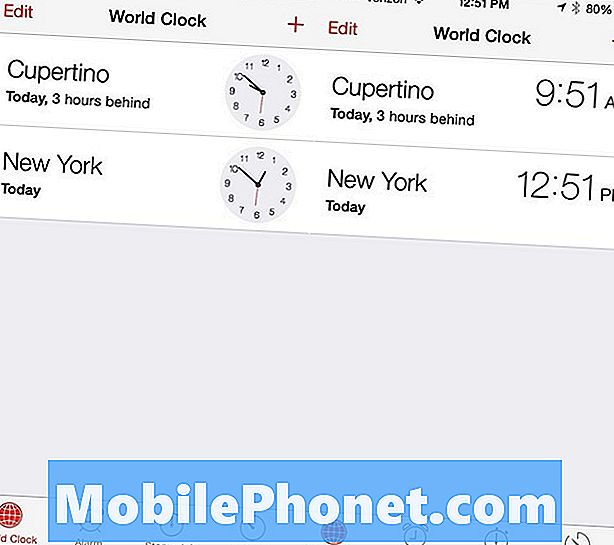
แตะที่นาฬิกาเพื่อเปลี่ยนเป็นโหมดดิจิตอล แอพนาฬิกายังแสดงให้เห็นว่าเขตเวลาอยู่ไกลแค่ไหนด้วยข้อความ“ 3 ชั่วโมงหลัง” หรือ“ 2 ชั่วโมงข้างหน้า”
แบ่งปันรูปภาพทั้งหมดจากกิจกรรมในครั้งเดียว
กล้อง iPhone เป็นหนึ่งในสิ่งที่ได้รับความนิยมมากที่สุดจากการอัพโหลดไปยัง Flicker ซึ่งหมายความว่าเป็นกล้องที่เหมาะสำหรับวันเกิดการเดินทางไปเที่ยวคอนเสิร์ตการเล่นในโรงเรียนและกิจกรรมอื่น ๆ ที่คุณแบ่งปันกับเพื่อนและครอบครัว
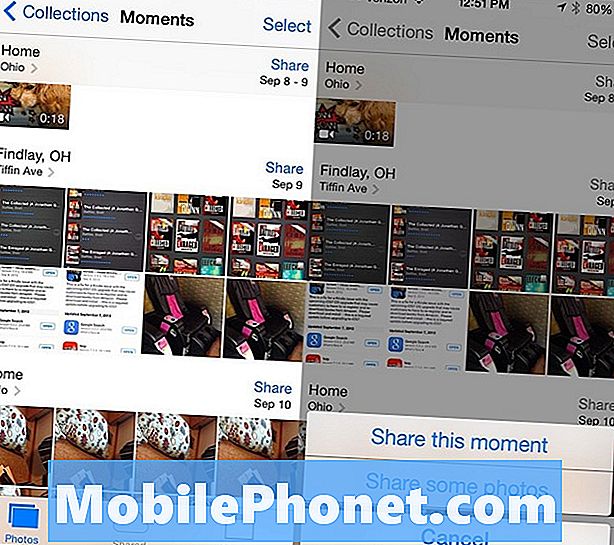
แอพ Photos ใหม่ช่วยให้การแบ่งปันภาพถ่ายทั้งหมดจากเหตุการณ์ง่ายขึ้นกว่าที่เคย ในแอพรูปภาพให้แตะที่รูปภาพ -> ไปที่ช่วงเวลาแล้วแตะปุ่มแชร์ถัดจากช่วงเวลาที่คุณต้องการแบ่งปัน คุณสามารถแบ่งปันช่วงเวลาใน PhotoStream, Facebook หรือ Flickr
กดปุ่ม for บน iPad ค้างไว้
เคล็ดลับแป้นพิมพ์ iPad อื่นใน iOS 7 จะช่วยให้คุณประหยัดได้ไม่กี่ก๊อกต่อวันหากคุณต้องการใช้เครื่องหมายวรรคตอนอย่างถูกต้องโดยไม่ต้องแก้ไขอัตโนมัติ โดยปกติการใส่เครื่องหมายอะโพสโทรฟีจะต้องแตะที่ปุ่มเครื่องหมายวรรคตอนและจากนั้นในเครื่องหมายอะโพสโทรฟี
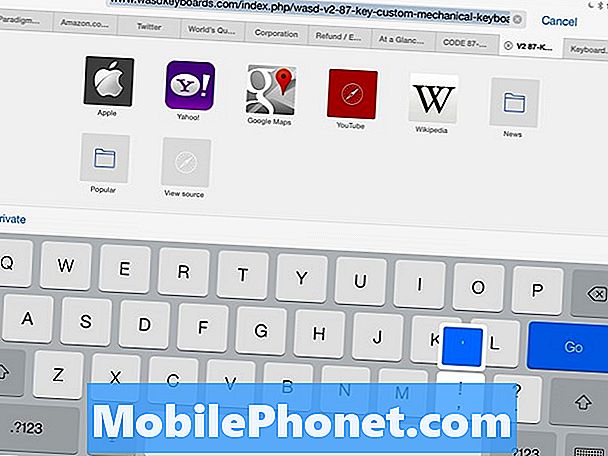
ด้วยเคล็ดลับนี้คุณสามารถข้ามไปเพื่อประหยัดเวลา ในขณะที่ใช้ iPad แตะค้างไว้ที่ปุ่มจุลภาคและเลื่อนขึ้นเพื่อแทรกเครื่องหมายวรรคตอน
ควบคุมเพลงและ Siri ด้วยหูฟังของคุณ
เคล็ดลับอีกอย่างที่เจ้าของ iPhone และ iPad หลายคนไม่ทราบก็คือพวกเขาสามารถควบคุมอุปกรณ์ส่วนใหญ่ได้ด้วยปุ่มควบคุมหูฟังสามปุ่มที่มาพร้อมกับ iPhone หากคุณเสียบหูฟังตัวเดียวกันเข้ากับ iPad มันจะทำแบบเดียวกัน

ปุ่มควบคุมระดับเสียงนั้นเรียบง่าย แต่มีคนน้อยกว่าที่รู้ว่าคุณสามารถใช้ปุ่มปรับระดับเสียงเพื่อถ่ายภาพได้เช่นเดียวกับปุ่มปรับระดับเสียงที่ด้านข้างของโทรศัพท์ ปุ่มกลางสามารถหยุดและเล่นเพลงได้ด้วยการแตะ การถือครองจะเริ่มต้นสิริบนอุปกรณ์ด้วยบริการ
ดูรายการปฏิทินที่เลื่อนได้
ผู้ใช้ที่พลาดรายการการเลื่อนของกิจกรรมในปฏิทินจาก iOS 6 สามารถเรียกคืนได้ใน iOS 7 โดยแตะที่ไอคอนค้นหาในปฏิทิน
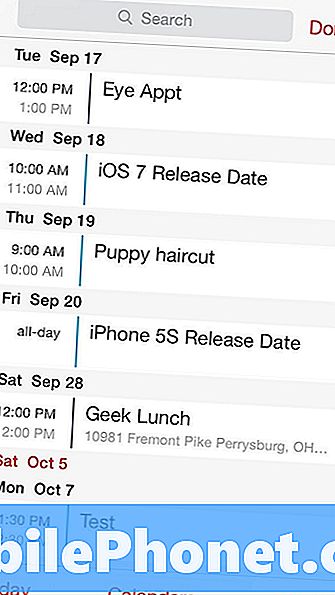
ด้วยการแตะที่ไอคอนนี้คุณสามารถเลื่อนดูเหตุการณ์ในปฏิทินของคุณได้โดยไม่ต้องค้นหาตามชื่อหรือเกณฑ์อื่น
การท่องเว็บส่วนตัวของ Safari ถูกซ่อนอยู่และไม่พลาด
การค้นหาแบบส่วนตัวใน Safari สำหรับ iOS 7 นั้นหายากกว่า แต่ก็ไม่ได้หายไปจากการอัปเดตซอฟต์แวร์ล่าสุดบน iPhone และ iPad เมื่ออยู่ในโหมดเรียกดูส่วนตัว iPhone จะไม่บันทึกการค้นหาหรือที่อยู่เว็บ สีเมนูจะเปลี่ยนเป็นสีเทา สิ่งนี้ไม่ได้ซ่อนตัวตนของคุณเฉพาะสิ่งที่คุณมองจากคนที่สามารถเข้าถึง iPhone ของคุณ
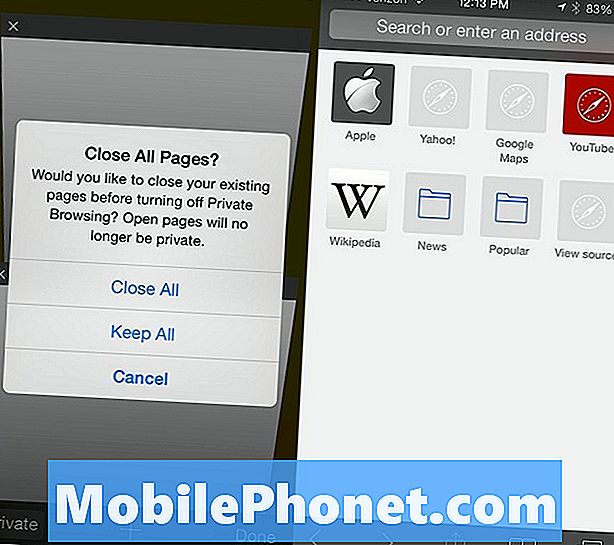
เปิด Safari แล้วแตะที่แท็บหรือไอคอนคั่นหน้าและโหมดส่วนตัวจะปรากฏขึ้นที่ด้านล่างซ้าย ผู้ใช้สามารถเลือกที่จะเก็บเพจทั้งหมดที่เปิดอยู่หรือปิดทั้งหมด ในการออกจากโหมดการท่องเว็บแบบส่วนตัวให้แตะที่บุ๊คมาร์คหรือเมนูอีกครั้งจากนั้นเลือกที่ Private และเลือกที่จะเก็บหรือปิดหน้าต่างอีกครั้ง
ซ่อน NewsStand
Apple ยังคงผลักดัน NewsStand เป็นวิธีที่ยอดเยี่ยมในการอ่านหนังสือพิมพ์และนิตยสาร แต่ถ้าคุณไม่ใช้ NewsStand คุณสามารถกดไอคอนลงในโฟลเดอร์แล้วซ่อนให้พ้นสายตา
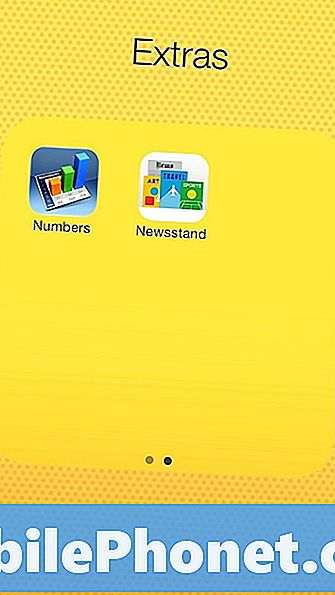
ตอนนี้ NewsStand ทำงานเหมือนกับแอพอื่น ๆ จาก Apple คุณไม่สามารถลบแอป NewsStand แต่คุณสามารถแตะค้างไว้จนกว่าจะกระตุก เมื่อพร้อมแล้วให้แตะค้างไว้ลากไปยังโฟลเดอร์และหากคุณไม่ต้องการให้มันวางไว้บนหน้าสองของโฟลเดอร์


